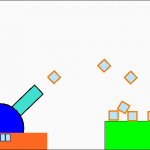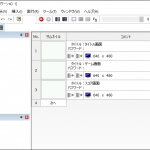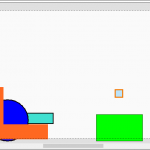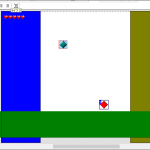今回は、「制限時間」を作成していきたいと思います。
この制作ツールには、[カウントダウン]に適したオブジェクトがあるので、
簡単に作成することができます。
「制限時間」の表示
「制限時間」は、[カウンター]を使用して表示します。
ゲーム画面に[カウンター]を作成した後、画面上部に配置します。
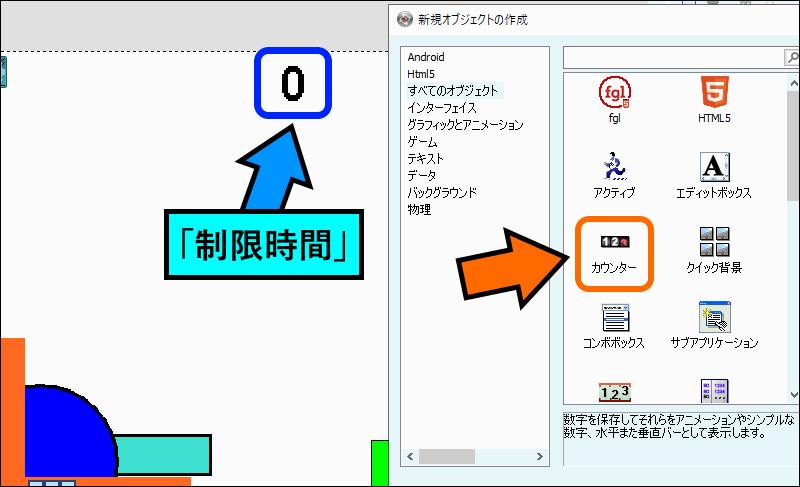
[カウンター]の背後には、[クイック背景]を配置します。
無くても問題ないですが、あると文字が見えやすくなります。
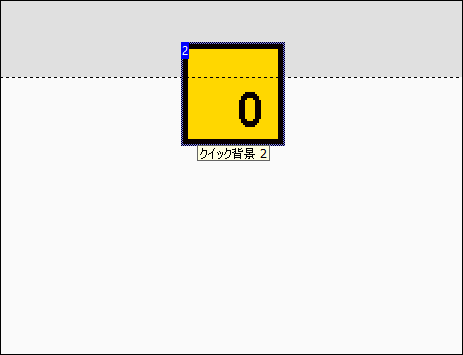
「制限時間」イベントの作成
[カウンター]を配置したら、「制限時間」に関するイベントを作成していきます。
最初に、「フレーム開始時」を条件にしたイベントを作成します。
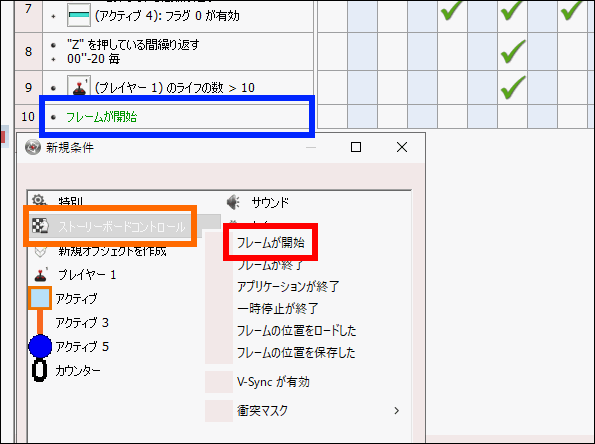
[カウンター]には、「数値を変更する」アクションが用意されているので、
「カウンターをセット」を選択して[制限時間]を設定します。
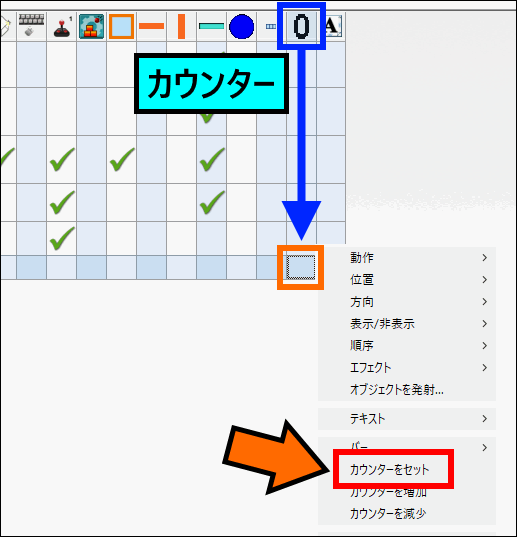
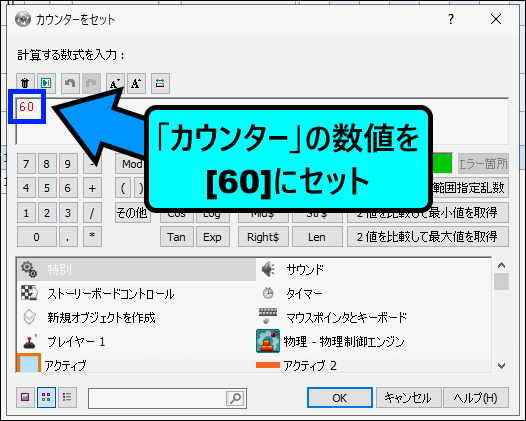
その後、「1秒ごとに数値を[1]ずつ減らす」イベントを作成します。
条件に、「1秒ごと」と「カウンターの数値が[0]より上」を指定します。
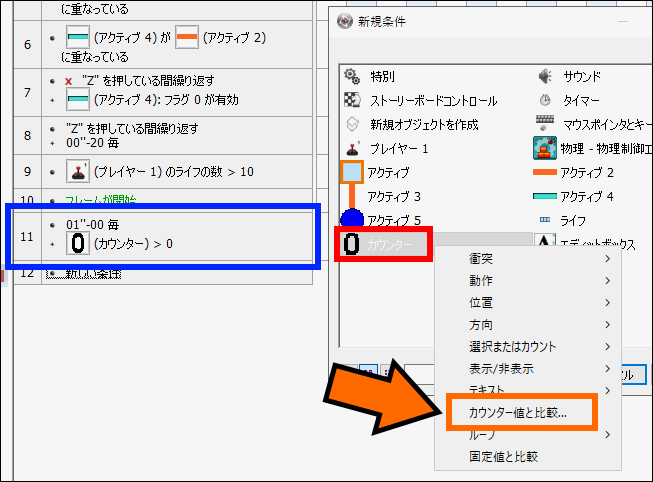
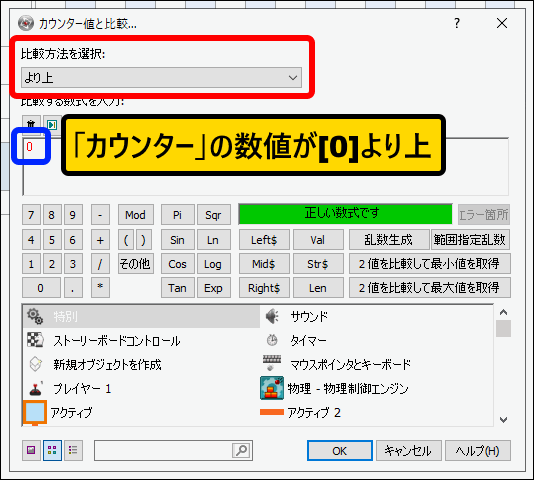
アクションには、「カウンターの数値を[1]ずつ減らす」を追加します。
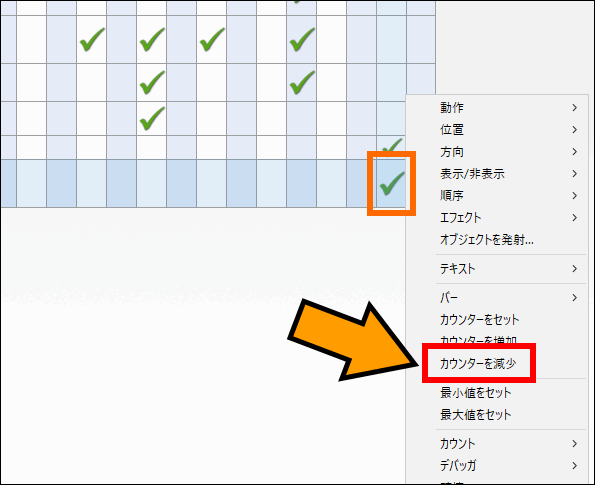
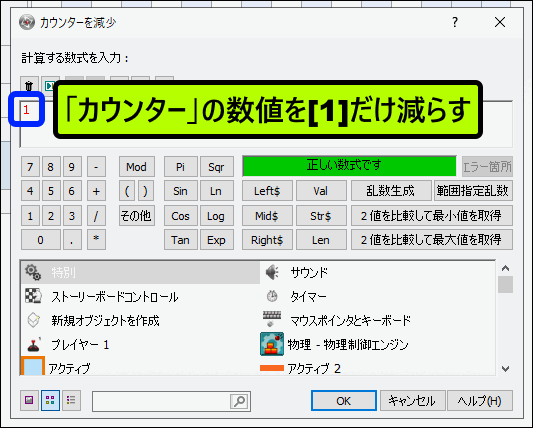
こうすることで、「カウンターの数値が[0]になるまで、カウンターが減少する」ようになります。
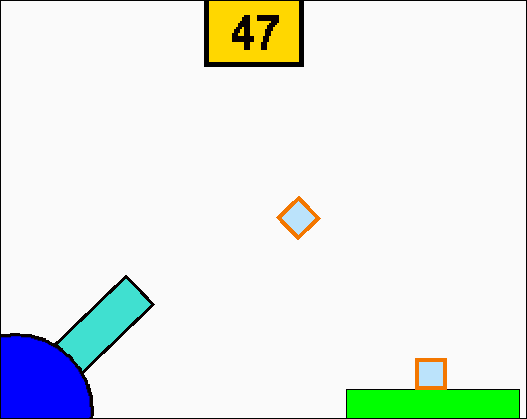
「タイマー」について
[大砲]や[制限時間]に使用されている「タイマー」は、
とても便利な機能ですが、
「処理が遅くて操作できない間も、時間が経過する」という欠点があります。
そこで、ゲーム内にある「タイマー」の部分を、
処理速度に合わせて動作する「フレーム単位の動作」に変更していきます。
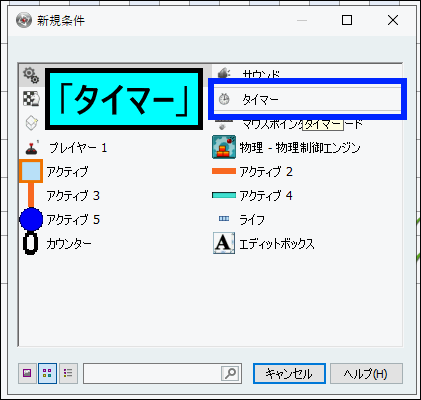
[制限時間]にある「1秒ごと」を、「[グローバル変数A]の数値が[60]以上」に差し替えます。
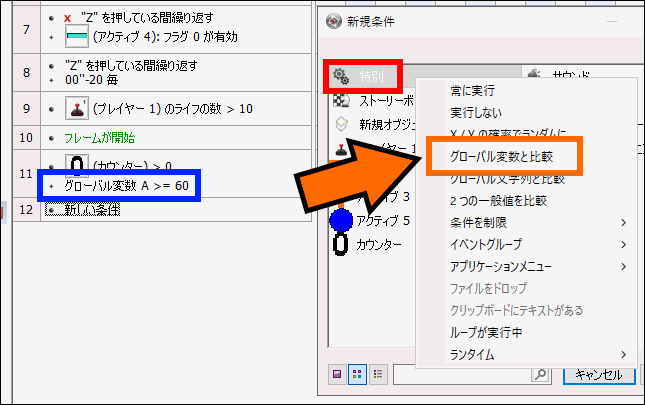
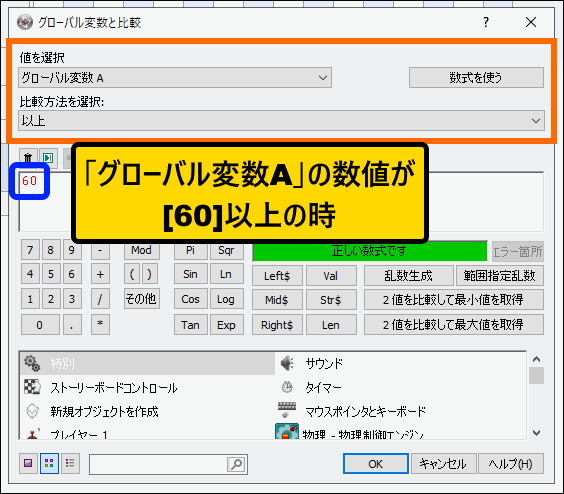
アクションには、「[グローバル変数A]を[0]にする」も追加します。
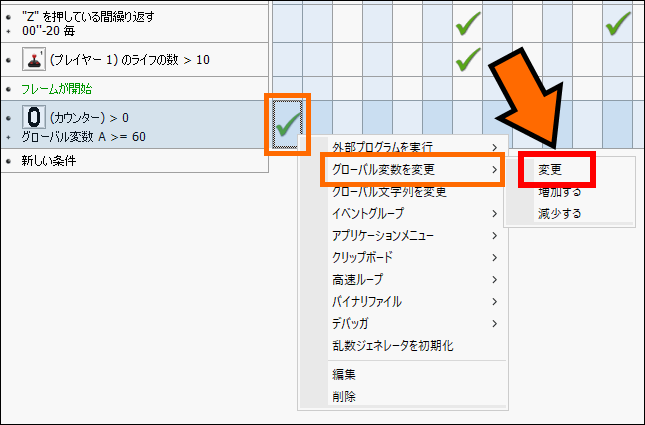
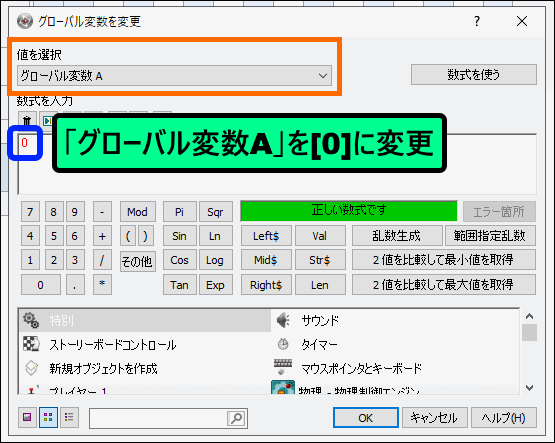
この[60]は、「フレームレート」の数値を基準にしています。
フレームレートの初期値は[60]になっており、
これは[画面の更新]・[イベントの実行]などが「1秒間に約60回」行われていることになります。
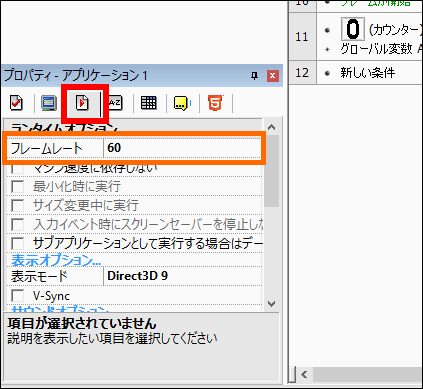
その後、条件が「カウンターの数値が[0]より上」だけのイベントを作成して、
「[グローバル変数A]を[1]だけ増加する」ように設定します。
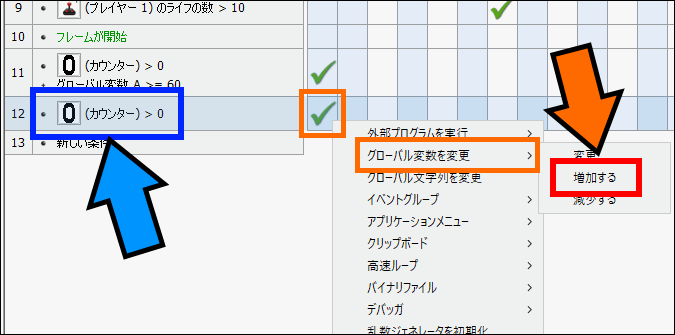
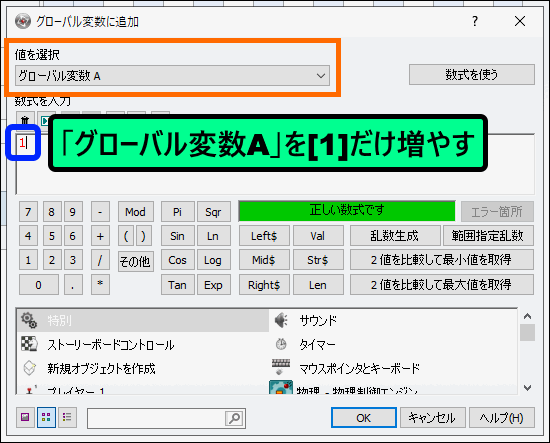
こうすることで「タイマー」がなくても、約1秒ごとに[カウンター]が1つずつ減るようになります。
[グローバル変数]の挙動は、
テストプレイ時の画面左上にある「デバッガ」で確認できます。
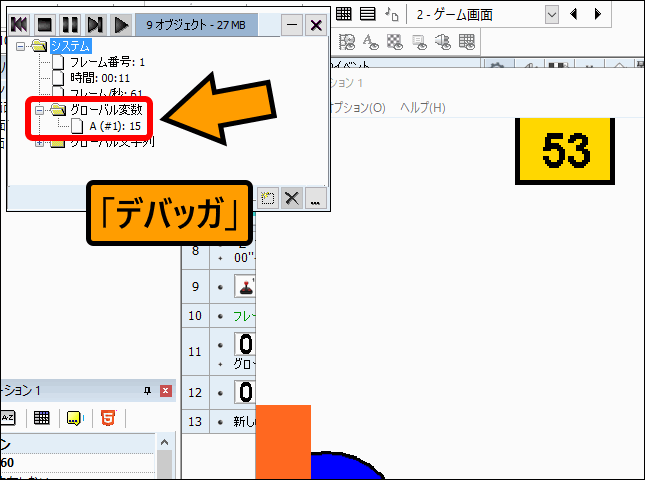
同じ要領で、[大砲]にある「0.2秒ごと」も差し替えていきます。
実行間隔を調整したい時は、
「パワーゲージを溜める」イベントにある条件の数値を変更します。

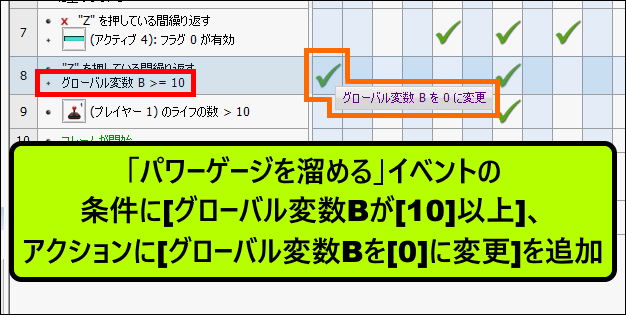
次回
今回は、「制限時間」を作成しました。
ゲーム内の動作を「フレーム単位」で設定しておくと、
[動作速度]に関するバグ・不具合を未然に防ぐことができます。
次回は、「スコア画面」の作成をしていきます。